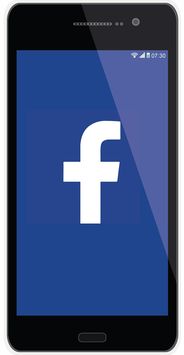Microsoft Store cung cấp hàng ngàn ứng dụng hữu ích, từ các công cụ giải trí đến những tiện ích làm việc hằng ngày. Việc tải và cài đặt ứng dụng từ Microsoft Store là một quá trình đơn giản và nhanh chóng, giúp người dùng dễ dàng tiếp cận với các phần mềm mới nhất. Dưới đây là hướng dẫn chi tiết để tải ứng dụng từ Microsoft Store bằng tiếng Việt.
Bước 1: Truy cập Microsoft Store
Đầu tiên, bạn cần mở Microsoft Store trên máy tính hoặc thiết bị Windows của mình. Bạn có thể mở nó bằng cách nhấn tổ hợp phím Windows + A để mở Trung tâm Hành động (Action Center) rồi nhấp vào biểu tượng Microsoft Store. Hoặc bạn cũng có thể tìm kiếm "Microsoft Store" trong thanh tìm kiếm trên thanh Taskbar.
Bước 2: Tìm kiếm ứng dụng
Sau khi mở Microsoft Store, bạn sẽ thấy giao diện chính của cửa hàng. Ở góc trên bên trái của màn hình, bạn sẽ nhìn thấy ô tìm kiếm. Nhấn vào đó và nhập tên ứng dụng bạn muốn tải. Khi bạn bắt đầu nhập, Microsoft Store sẽ gợi ý các ứng dụng liên quan.
Bước 3: Xem chi tiết ứng dụng

Sau khi tìm thấy ứng dụng mong muốn, hãy nhấp vào tên của nó để xem trang chi tiết của ứng dụng. Tại đây, bạn sẽ thấy thông tin về ứng dụng, bao gồm mô tả, đánh giá, số sao, và các tùy chọn tải xuống khác nhau (nếu có). Đảm bảo đọc kỹ thông tin này để chắc chắn rằng ứng dụng phù hợp với nhu cầu của bạn.
Bước 4: Tải xuống và cài đặt ứng dụng
Nếu bạn muốn tải xuống ứng dụng, hãy nhấp vào nút “Nhận” hoặc “Tải xuống” (hoặc “Mua” nếu ứng dụng cần trả phí). Hệ thống sẽ tự động bắt đầu quá trình tải xuống và cài đặt ứng dụng. Đối với các ứng dụng miễn phí, sau khi nhấp vào “Nhận”, quá trình cài đặt sẽ bắt đầu ngay lập tức. Nếu ứng dụng có phí, bạn sẽ được yêu cầu nhập thông tin thanh toán trước khi tải xuống.
Bước 5: Chờ quá trình tải xuống hoàn tất
Khi quá trình tải xuống bắt đầu, một biểu đồ tiến trình sẽ xuất hiện cho bạn biết rằng ứng dụng đang được tải. Thời gian tải xuống phụ thuộc vào tốc độ kết nối Internet của bạn. Nếu ứng dụng lớn, quá trình tải có thể mất vài phút. Hãy kiên nhẫn chờ đợi!
Bước 6: Hoàn tất cài đặt
Khi tải xuống hoàn tất, ứng dụng sẽ tự động cài đặt trên thiết bị của bạn. Một thông báo sẽ hiện lên khi ứng dụng đã sẵn sàng sử dụng. Bạn chỉ cần nhấp vào “Mở” để bắt đầu sử dụng ứng dụng, hoặc “Hoàn tất” để quay lại giao diện chính của Microsoft Store.
Lời khuyên bổ sung:
- Đảm bảo rằng máy tính của bạn kết nối Internet ổn định để tránh gián đoạn quá trình tải.
- Kiểm tra xem hệ điều hành của bạn có phù hợp với ứng dụng không, vì không phải tất cả các ứng dụng đều tương thích với tất cả các phiên bản Windows.
- Cập nhật Microsoft Store thường xuyên để có thể tải về các ứng dụng mới nhất và đảm bảo rằng cửa hàng hoạt động ổn định.
- Lưu ý rằng một số ứng dụng yêu cầu tài khoản Microsoft. Nếu bạn chưa có, hãy tạo tài khoản miễn phí tại www.microsoft.com.
Bằng cách tuân theo hướng dẫn trên, bạn sẽ dễ dàng tải và cài đặt ứng dụng từ Microsoft Store. Với hàng ngàn ứng dụng chất lượng cao, bạn sẽ luôn tìm thấy thứ gì đó phù hợp với nhu cầu sử dụng của mình. Microsoft Store không chỉ là nơi để tải ứng dụng, mà còn là nguồn thông tin hữu ích về các sản phẩm công nghệ khác từ Microsoft.